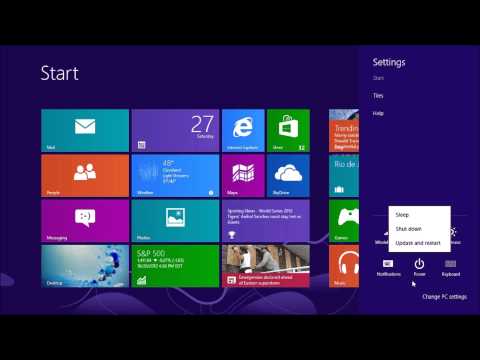आज, लगभग हर जगह विंडोज 8 ऑपरेटिंग सिस्टम का उपयोग किया जाता है, लेकिन इस ओएस पर स्विच करते समय, कई उपयोगकर्ताओं को कई समस्याओं का सामना करना पड़ा, और नीचे में से एक सिस्टम के माध्यम से कंप्यूटर को बंद करने से जुड़ा है।

विंडोज 8 की रिलीज के साथ, आपके सिस्टम को प्रबंधित करने के लिए आपके द्वारा किए जाने वाले कई कामों को अलग तरीके से करने की आवश्यकता है। बेशक, यह मुख्य रूप से सिस्टम के नए इंटरफ़ेस के कारण है। अब सभी बटन अलग-अलग जगहों पर हैं, कोई टूलबार, भाषा बार और बहुत कुछ नहीं है। कुछ उपयोगकर्ताओं को अपने कंप्यूटर को बंद करने और पुनरारंभ करने की समस्या का सामना करना पड़ा है, क्योंकि स्टार्ट मेनू भी अब अलग दिखता है और एक अलग जगह पर है।
विंडोज 8 में अपने कंप्यूटर को बंद करने का मानक तरीका
उपयोगकर्ता व्यक्तिगत कंप्यूटर को बंद या पुनरारंभ करने में सक्षम होने के लिए, माउस कर्सर को स्क्रीन के निचले दाएं कोने में ले जाना और विभिन्न आइकन के साथ साइड मेनू दिखाई देने तक प्रतीक्षा करना आवश्यक है (यह पैनल अब भूमिका निभाता है "प्रारंभ" मेनू से)। यहां आपको पावर ऑन आइकन खोजने की जरूरत है, जिसके तहत यह "सेटिंग्स" कहता है और "पावर ऑफ" छवि पर क्लिक करें। क्लिक करने के बाद, एक विशेष मेनू खुल जाएगा जहां आप "कंप्यूटर बंद करें" या "पुनरारंभ करें" का चयन कर सकते हैं।
अपने पीसी को बंद करने के लिए एक शॉर्टकट बनाएं
आपके कंप्यूटर को बंद करने का एक और तरीका है। ऐसा करने के लिए, आपको डेस्कटॉप पर एक विशेष आइकन बनाना होगा जो आपको उपयोगकर्ता के पीसी को बंद करने की अनुमति देता है। ऐसा करने के लिए, डेस्कटॉप खोलें, खाली जगह पर राइट-क्लिक करें और दिखाई देने वाले संदर्भ मेनू में "शॉर्टकट बनाएं" चुनें। इसके बाद, आपको विशेष शटडाउन.exe -s -t 00 कमांड दर्ज करना होगा और अगला क्लिक करना होगा। उसके बाद, आपको शॉर्टकट के लिए एक नाम देना होगा और उसे अपने डेस्कटॉप पर सहेजना होगा।
इन सरल जोड़तोड़ के बाद, कंप्यूटर को बंद करने का शॉर्टकट पूरी तरह से तैयार हो जाएगा, और कई अलग-अलग क्रियाएं करने की आवश्यकता गायब हो जाएगी। इसे अक्षम करने के लिए, बस आइकन पर डबल-क्लिक करें। लेबल को अधिक दृश्यमान बनाने के लिए, आप उसका आइकन बदल सकते हैं। यह शॉर्टकट के गुणों में किया जाता है, जिसे दाएँ माउस बटन से खोला जा सकता है। गुणों में, आपको "आइकन बदलें" बटन पर क्लिक करने की आवश्यकता है, जिसके बाद आपको जो आइकन पसंद है उसे चुना जाता है और परिवर्तन सहेजे जाते हैं। विंडोज 8 ऑपरेटिंग सिस्टम के टाइल वाले इंटरफेस में एक ही आइकन को पिन किया जा सकता है। ऐसा करने के लिए, राइट-क्लिक करें और उपयुक्त आइटम ("पिन टू स्टार्ट मेनू") का चयन करें।
नतीजतन, उपयोगकर्ता इनमें से किसी एक सुझाव का लाभ उठा सकता है। उदाहरण के लिए, शॉर्टकट बनाने में थोड़ा समय बिताएं, जिसके बाद उसे साइडबार में जाने और सभी बिंदुओं से गुजरने की आवश्यकता नहीं होगी। तदनुसार, शटडाउन में कम से कम समय लगेगा।